修復 iMessage 不起作用的 7 種簡單方法
iMessage無法正常工作! 不用擔心; 面對這種挫敗感的不止你一個人。 這個問題在許多 Mac 和 iOS 用戶中很常見。 多次嘗試後,如果您 iMessage 無法正常工作 好吧,那麼您可以採取某些措施來解決它。
畢竟,您不能讓這些問題繼續破壞您在 iMessage 的消息傳遞體驗。 因此,本文旨在指導您了解可能有助於解決 iMessage 出現問題的提示和技巧。 但在我們跳入技巧之前,讓我們嘗試找出確切的問題以提前發現合適的解決方案。
第 2 部分:適用於 iPhone 離線的最有用的音樂播放器
在了解 iMessage 中不斷出現的最常見問題之後,是時候分解快速修復列表了。 下面我們列出了一系列可能的最佳解決方案,以確保 iMessage 在 iPhone 上保持良好運行,不留任何錯誤和挫折的餘地。
1.檢查iMessage是否關閉
If iMessage 無法在 iPhone 上運行,您可以做的第一件事是檢查 iMessage 是否已關閉。 如果發生這種情況,則意味著 iMessage 服務器已關閉,在這種情況下,無需擔心。
可能每個人都遇到與備份它的服務器相同的問題,因此請等待幾分鐘。 或者與你的朋友交流,詢問他們是否也在處理同樣的問題。
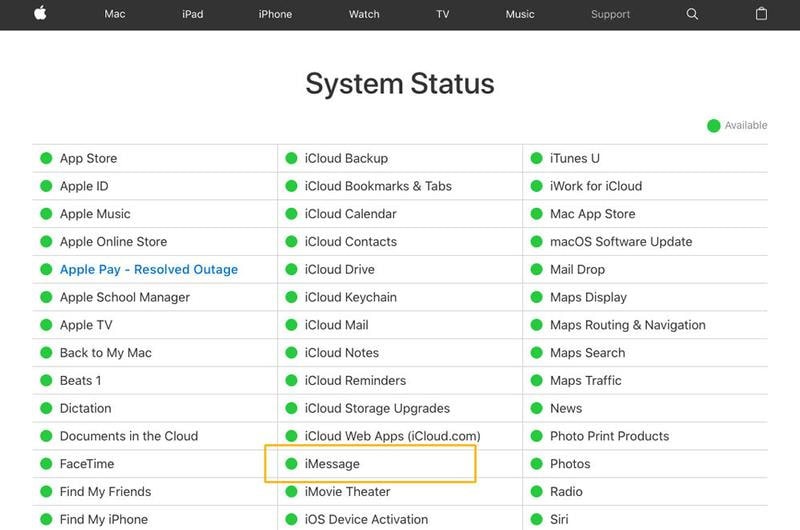
但是 iMessage 有一個好處。 如果 iMessage 服務器關閉並在一段時間後恢復正常,用戶將自動在文本中看到一個綠色氣泡,在未發送消息時可能會顯示藍色。
2. 檢查 iMessage 互聯網連接
檢查互聯網連接是好的,如果 iMessage 無法在 iPhone 上運行. 在大多數情況下,問題不在於 iMessage,而在於互聯網連接。 您必須擁有良好的 Wi-Fi 信號或蜂窩數據連接,以確保 iMessage 流保持順暢、無缺陷。
如果您在網絡中發現問題,只需關閉並打開 Wi-Fi 路由器即可。 或者,如果您使用自己的智能手機互聯網,您可以打開和關閉飛行模式。
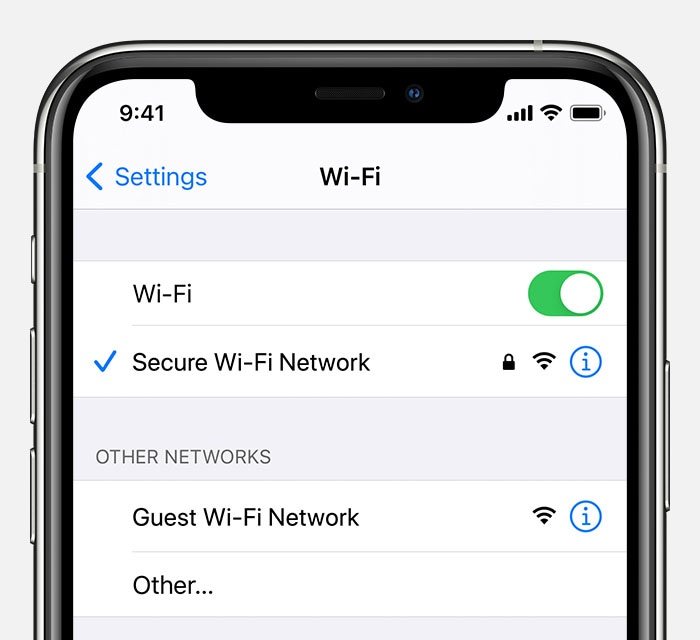
使用您的其他設備並瀏覽任何反對高和低互聯網速度的內容,以進一步保證互聯網速度。 如果一切正常,那麼問題是獨一無二的。
3.關閉iMessage並重新打開
在你做任何事情之前,解決你的 iMessage 問題的最簡單方法是關閉你的 iMessage 並重新打開。 該步驟往往會刷新 iMessage,幾分鐘後,您的 iMessage 可能會恢復到良好的工作狀態。 快速修復工作得很好,以防萬一 的消息通知不起作用, 或無法從您的設備發送消息,反之亦然。 這是您需要做的:
步驟:只需前往“設置”並點擊“消息”
步驟:關閉“iMessage”功能。
步驟:立即關閉您的 iPhone。
步驟: 等待幾秒鐘然後打開它。
步驟:現在,再次轉到“設置”>“消息”並打開“iMessage”。
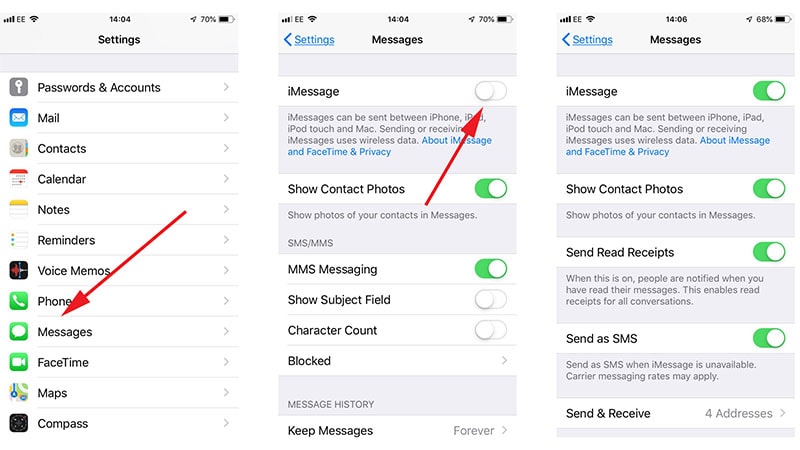
4. 檢查 iMessage 是否設置正確
在你恐慌之前,說,‘我的 iMessage 不工作,’ 讓我們冷靜下來,回到 iMessage 設置並以正確的方式進行設置。 這是你需要做的:
步驟:轉到“設置”並點擊“消息”。
步驟:現在點擊“發送和接收”選項。
步驟:您會注意到配置的電話號碼和電子郵件地址。
步驟:找到“開始新對話”部分。 在這裡,查看您的電話號碼以查看是否已檢查。
步驟: 如果沒有,你需要點擊它。 這將激活您的 iMessage 號碼。
5.減少運動以解決iMessage效果在iPhone上不起作用
有時,當 iMessage 在朋友的手機上顯示時沒有視覺效果時,用戶可能會感到沮喪。 簡而言之,您在按住對話泡泡時會看到一個心形泡泡或拇指泡泡。 同樣,列表中提供了許多視覺上有趣的元素,使 iMessage 的體驗令人興奮。
但是在您的情況下,如果您沒有看到這些效果,也許您可能已經勾選了“減少運動”開關。 所以去你的iPhone“設置”,然後點擊“通用”>“輔助功能”>“減少運動”>關閉。
6。 重置網絡設置
當我的 iMessage 不工作時,重置網絡設置也對我有幫助。 您還可以使用以下步驟重置網絡設置:
步驟:訪問 iPhone 上的“設置”。
步驟: 現在,進入“常規”選項卡。
步驟:在這裡,點擊“重置”,然後點擊“重置網絡設置”。
步驟:詢問時輸入密碼並確認重置。

該步驟將重置整個網絡設置,以確保您可以再次將手機重新連接到互聯網。
7. 更新 iPhone/iPad 上的 iOS 以修復 iMessage 無法正常工作的問題
如果沒有任何效果,請考慮查看您的 iOS 版本。 也許它可能沒有更新到最新版本。 這就是蟲子來的原因。 因此,無論 iMessage 通知不起作用還是未發送消息,請嘗試更新您的 iOS,看看它是否適合您。 為此,以下是要遵循的步驟。
步驟:在 iPhone 中打開“設置”並轉到“常規”。
第 2 步:點擊下一個屏幕上的“軟件更新”。
步驟:您的設備將檢查更新並顯示相同的結果。
步驟:如果存在更新,請點擊“下載並安裝”繼續。

第 3 部分:將 iPhone 消息/iMessage 備份到 PC
現在您已經了解了故障排除步驟並且可能已經修復了 iMessage 無法在 iPhone 上運行 問題,為什麼不了解更多關於保存消息以避免任何數據丟失的信息? 呈現 DrFoneTool – 電話管理器 (iOS) – 一個完整的管理解決方案,可以幫助您以多種方式管理數據。 該工具完全用戶友好且使用安全。 您可以輕鬆傳輸 iMessage 並在 PC 上進行備份。 使其與眾不同的特點是:
- 隨時隨地在 iPhone 和 iPad 上傳輸聯繫人、短信、照片、視頻音樂
- 不只是轉移,你甚至可以 管理您的數據 通過導出、添加、刪除項目等
- 最棒的是,它完全支持 iOS 15 和所有 iOS 設備
- 無需iTunes
結論
在上面的文章中,我們討論了 iMessage 最常見的問題,並試圖找到最佳解決方案。 但是,如果最後沒有任何效果,或者您尋求一種簡單的解決方案,可以按照您的方式完成任務,請重置您的設備的網絡設置或將您的設備更新到新版本。 您還可以使用 DrFoneTool – 電話管理器以您想要的方式管理您的 iPhone。
最新文章